>> La recherche se fait sur tous les élements du jeu Minecraft <<
Aidez nous a financer le site: Joignez l'utile à l'agréable et profitez d'FR-Minecraft sans publicités en devenant VIP ! Ou ajoutez FR-Minecraft dans vos exceptions, nous n'abusons pas des pubs
Astuce Minecraft : Installation du Launcher Java Officiel Windows : Résolution de l'erreur 0x803F8001
Aidez nous a financer le site: Joignez l'utile à l'agréable et profitez d'FR-Minecraft sans publicités en devenant VIP ! Ou ajoutez FR-Minecraft dans vos exceptions, nous n'abusons pas des pubs
Après la passation des comptes Mojang à Microsoft et après l'arrivée du Chat Report, voici une fois de plus une fonctionnalité qui risque de déplaire à une partie de la communauté... Installer Minecraft Java sur Windows devient problématique pour de nombreux joueurs !
L'Erreur 0x803F8001
Voici l'erreur 0x803F8001, qui peut apparaître désormais quand vous (ré)-installez Minecraft java sur votre Windows 10/11 avec l'installateur téléchargé sur le site officiel (minecraft.net) dans une version récente (ultérieure à mars 2022). Et ce dès le lancement du MinecraftInstaller.msi.Désormais, pour installer Minecraft, il faut avoir, lors de l'installation de Windows sur l'ordinateur, accepté de connecter votre OS (système d'exploitation) Windows à votre compte microsoft directement, car le nouvel installateur passe par le Microsoft-Store. C'est un pas de plus dans la fusion Microsoft-Mojang.
Si comme pleins de joueurs, vous avez refusé cette option de profilage publicitaire lors de l'installation de Windows, vous vous retrouvez en difficulté en cas de réinstallation du launcher de Minecraft (sur un nouvel ordinateur Windows par exemple.). Vous ne pourrez plus avoir Minecraft, et ce même si vous avez un compte Microsoft pour Minecraft, la page de connexion vous seras inaccessible, l'erreur apparaissant avant d'y arriver.
Solutions en accord avec l'EULA / les CGU de Minecraft
-
Utiliser un installateur officiel (Fichier MinecraftInstalleur.msi) antérieure à cette fonction.
(Avant de désinstaller Minecraft, récupérez votre ancien .msi par exemple, ou n'hésitez pas à demander à d'autres joueurs).
Ces anciennes versions proposent les dernières versions du jeu (et du launcher, après Mise à Jour), pas de soucis. - Utiliser Linux et la version liée.
- Utiliser des launcher alternatifs User-friendly (Multi-Mc par exemple, ou Fr-Minecraft.net), disponibles sur des sites tiers.
Aucune de ces 3 solutions ne vous dispensera d'un compte microsoft, elles permettetront simplement de bypasser le store microsoft, vous devrez toujours vous connecter dans le launcher à votre compte microsoft.
- Vous pouvez aussi céder à la fonction, en connectant votre Windows à votre profil microsoft : Microsoft pourra alors lier à votre compte microsoft ce que vous faite sur votre ordinateur.
Enfin vous pouvez également contrevenir aux CGU et à l'EULA en piratant le jeu, mais vous serez alors cantonnés aux serveurs multijoueurs qui acceptent les versions non-vérifiées (online-mode=False).
Autre : la fin des comptes Mojang
Egalement, d'après la FaQ officielle, les comptes Mojang (non-migrés) ne seront définitivement plus prit en charge à partir du 19 septembre 2023, et même supprimés quelques temps plus tard. L'astuce qui consistait à utiliser des Launcher fair-play (type celui de Fr-Minecraft.net) pour by-passer la passation de compte chez Microsoft, tout en étant connecté comme un compte Premium, ne sera alors plus utilisable.
Cette astuce Minecraft a été posté par _Sayanel dans la catégorie Divers le 03/07/2023 à 14h48. Site officiel.
Validé par Tronics. Dernière modification par _Sayanel le 10/07/2023 à 1:12.
Validé par Tronics. Dernière modification par _Sayanel le 10/07/2023 à 1:12.
Commentaires de l'astuce Minecraft
Installation du Launcher Java Officiel Windows : Résolution de l'erreur 0x803F8001 :
Installation du Launcher Java Officiel Windows : Résolution de l'erreur 0x803F8001 :

chell0001 (anonyme)
le 07/08/2023 à 05:45
a ba justement javait ce problemme javait reinitialiser mon pc a cause dun virus. connard de virus. mait matenant tout vas bien

Tronics (administrateur)
le 28/04/2024 à 01:55
@franswa : "(en réalité windows 11 c'est plus possible de pas configurer de compte)" ==> officiellement peut être, en pratique tu fais ce que tu veux, j'ai un PC portable sous Win11 sans compte Microsoft et ça marche très bien ^^ Faut juste une bonne dose d'acharnement pour y arriver à le forcer, mais une fois installé ca fonctionne très bien :-) On se sent tellement plus libre ainsi !
Vous devez être connecté pour laisser un commentaire.
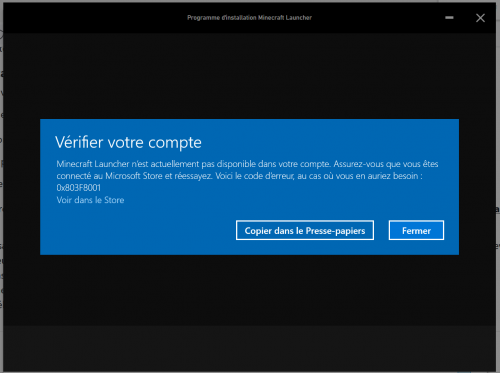

Quand je vais sur minecraft.net, il me propose soit de télécharger un launcher pour windows 10-11 soit le launcher "legacy windows". A mon avis le plus simple c'est juste de prendre le launcher "legacy windows" et de l'installer sous windows 10 quand on est dans ce cas de figure (en réalité windows 11 c'est plus possible de pas configurer de compte)
Sinon, sur windows 10, il me semble qu'il y a moyen de configurer un compte sur le Microsoft store sans le configurer au niveau système. Ca peut aussi être une piste de résolution.